Con l’aggiornamento 22H2 per Windows 11 il sistema operativo di Microsoft si arricchisce di nuove funzionalità. Scopriamole in questa guida.
Microsoft ha rilasciato in via ufficiale l’aggiornamento 22H2 per Windows 11, un upgrade che include la correzione di alcuni bug, miglioramenti dell’interfaccia grafica e nuovi strumenti dedicati alla produttività.
Per effettuare l’aggiornamento è necessario essere in possesso di un computer o notebook compatibile con l’ultima versione del sistema operativo Microsoft. Tra i modelli attualmente in commercio segnaliamo il performante Asus ZenBook Duo 14, l’ultra leggero Samsung Galaxy Book 2 o la soluzione convertibile HP Pavilion x360.
Per capire se il proprio PC ha già ricevuto l’aggiornamento basta entrare nel menù Start, seguire il percorso Impostazioni > Windows Update > Cronologia aggiornamenti e verificare se la versione 22H2 è stata installata. In caso contrario, è possibile avviare manualmente l’aggiornamento selezionandolo dall’elenco disponibile all’interno della schermata Windows Update.
Terminate le operazioni di installazione, che possono richiedere anche più di un’ora, si potrà da subito usufruire delle nuove funzionalità. In questa guida illustreremo le novità più interessanti, quelle nascoste e i trucchi per ottenere il massimo da Windows 11.
Windows 11 22H2: creazione cartelle nel menù Start
Il menù Start di Windows 11 consente di visualizzare le applicazioni più utilizzate e una serie di scorciatoie per accedere alle cartelle principali del computer.
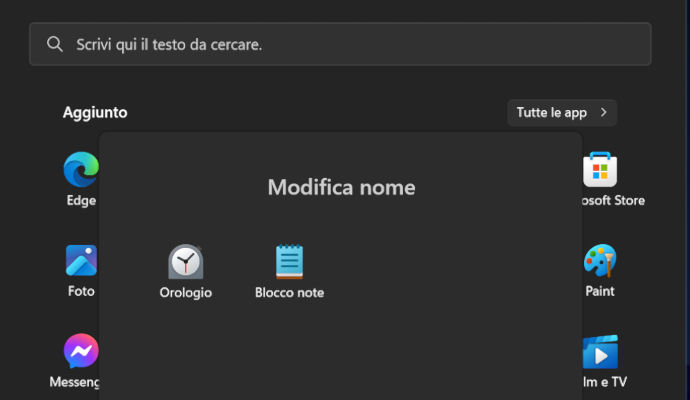
Grazie all’aggiornamento 22H2 è ora possibile raggruppare app e cartelle a proprio piacimento, trascinando un’icona sull’altra. In questo modo il sistema creerà in automatico una cartella alla quale è possibile attribuire un nome per un’individuazione più semplice.
Si tratta di una funzione utile se, ad esempio, si vogliono tenere nello stesso posto tutte le app di grafica o le utility di sistema e per organizzare in modo più ordinato il menù Start.
Windows 11 22H2: più funzioni in Esplora file
Migliorata l’organizzazione di Esplora file che semplifica la visualizzazione di più cartelle in contemporanea grazie ad un nuovo sistema a schede, simile a quello utilizzato dai browser per il web.
Cliccando sul tasto col simbolo + in alto a sinistra, o digitando la combinazione Ctrl + T, è possibile difatti aprire una nuova finestra di Esplora file e navigare all’interno delle cartelle del PC. Ciò rende più semplice lo spostamento dei file da una cartella all’altra, che possono essere selezionati e trascinati col mouse nelle relative finestre.
Cambiato anche l’aspetto delle cartelle, che ora mostrano delle miniature dei file contenuti con una grafica più colorata e piacevole rispetto alla precedente versione.
Windows 11 22H2: un editor video tutto nuovo
Una delle novità più apprezzate dell’aggiornamento 22H2 per Windows 11 è l’integrazione dell’editor video Clipchamp. Per richiamare l’applicazione basta digitare sulla barra di ricerca del menù Start “Clipchamp” oppure consultare la voce Tutte le app.
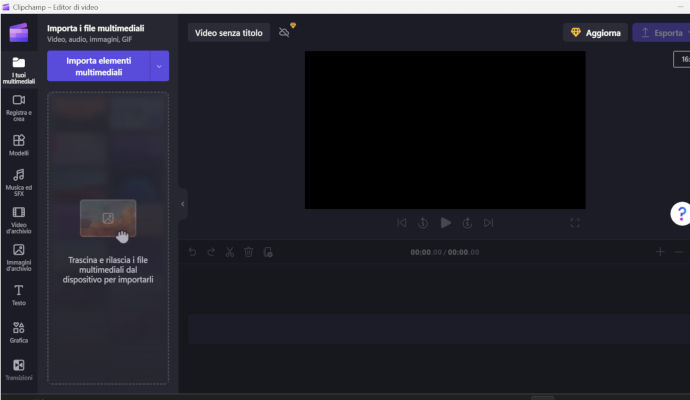
Il programma permette di creare un video scegliendo tra uno dei modelli preimpostati, con le proporzioni giuste per i social network più diffusi, o partendo da zero con l’inserimento di immagini e filmati personali. È anche possibile realizzare tutorial utilizzando webcam e microfono del PC.
Windows 11 22H2: sottotitoli in tempo reale
Attraverso l’aggiornamento 22H2 Microsoft ha voluto migliorare l’accessibilità del proprio sistema operativo integrando una serie di strumenti dedicati alle persone con disabilità.
Tra le più innovative figura la possibilità di ottenere sottotitoli in tempo reale facendo partire un qualsiasi filmato dal web. Per attivare la funzione basta premere sulla tastiera il tasto con il logo Windows + Ctrl + L.
I sottotitoli vengono visualizzati di default nella parte alta dello schermo e, al momento, sono solo in lingua inglese. L’utente può comunque decidere di cambiare posizione dei sottotitoli, grandezza del font, mettere un filtro per contenuti volgari, modificare il colore. La funzione può essere utilizzata anche durante una videoconferenza e con file solo audio.
Windows 11 22H2: modalità concentrazione
Il computer è per molti utenti uno strumento di lavoro, per questo ogni distrazione può andare a peggiorare il livello di produttività giornaliero. Microsoft ha quindi pensato di offrire un ambiente privo di distrazioni integrando in Windows 11 la modalità Concentrazione.

L’attivazione avviene aprendo l’app orologio e selezionando un intervallo di tempo che va da 5 minuti a 4 ore. Cliccando sul tasto “Avvia sessione di concentrazione” tutte le notifiche saranno disattivate per il periodo di tempo selezionato e si potrà operare con maggiore serenità, portando a termine il proprio lavoro.
Windows 11 22H2: scorciatoie intelligenti per i file più utilizzati
Torniamo a parlare di Esplora risorse e della nuova opzione Preferiti che coinvolge in questo caso i documenti memorizzati sul computer. Aprendo l’icona a forma di cartella presente sulla barra delle applicazioni nella schermata Home, oltre alle voci Accesso rapido e File recenti, apparirà difatti la categoria Preferiti.
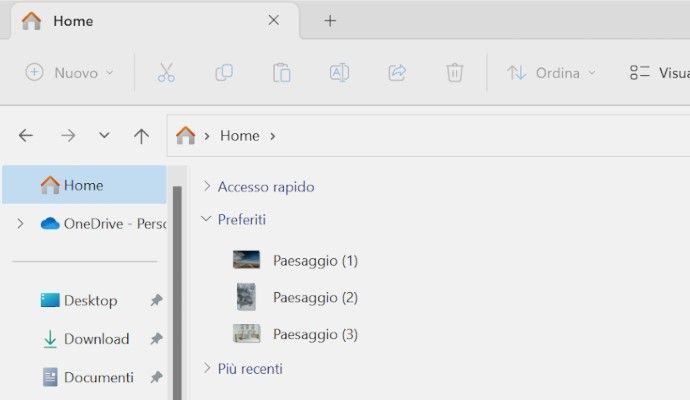
Si tratta di una sezione dedicata ai file consultati più volte nell’arco della giornata e che consentirà agli utenti di risparmiare tempo nella ricerca dei documenti.
Come si aggiungono i file ai Preferiti? La procedura è davvero semplice. Basta selezionare il documento che si intende mettere in evidenza, cliccare col tasto destro del mouse e selezionare la voce Aggiungi ai preferiti.
Windows 11 22H2: layout finestre migliorato
Windows 11 aveva già introdotto la possibilità di modificare il layout delle finestre in modo pratico, passando il mouse sull’icona a forma di quadrato (o ingrandisci) e selezionando tra quattro diverse opzioni. Oggi questa funzionalità si arricchisce di una nuova gesture che si attiva trascinando la finestra di lavoro in alto.
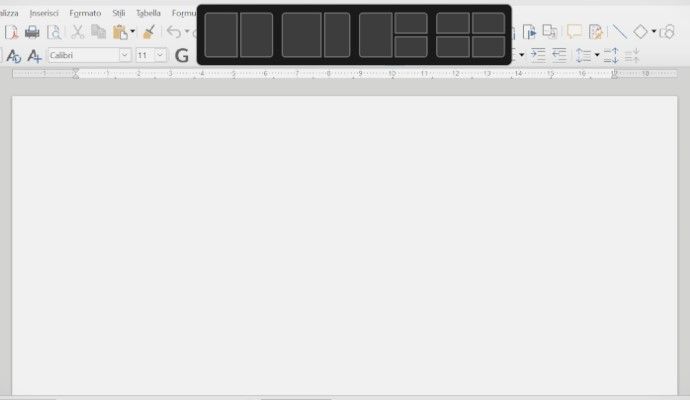
Spostando la finestra verso la zona superiore dello schermo apparirà, infatti, una barra con cui è possibile organizzare il desktop assegnando alla stessa la posizione desiderata.
Si tratta di un’opzione che semplifica le operazioni per chi utilizza un dispositivo 2-in-1 o dotato di touchscreen come il Surface Go o il Surface Pro 8 della stessa Microsoft.
Windows 11 22H2. personalizzazioni
Tante le personalizzazioni apportate dal nuovo aggiornamento. Fra queste segnaliamo la possibilità di impostare lo sfondo del desktop dinamico, consentendo al sistema di cambiare automaticamente immagine durante l’utilizzo del PC. Per farlo basta recarsi su Impostazioni > Personalizzazione > Sfondo e selezionare tra le opzioni “Contenuti in evidenza di Windows”.
Aggiunte inoltre nuove emoticon o emoji, come le definisce Microsoft, che è possibile richiamare con la combinazione di tasti Windows + : (il tasto dei due punti). Nello specifico, le novità riguardano le emoji dedicate alla famiglia in cui l’utente può cambiare numero di persone, colore dei capelli e altro ancora.
Pubblicato il 8 Gennaio 2023


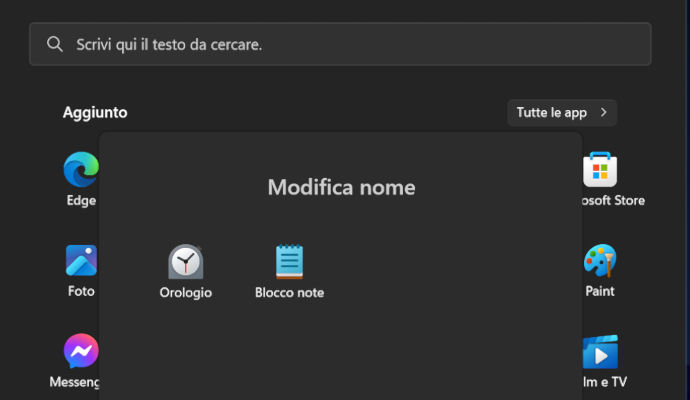
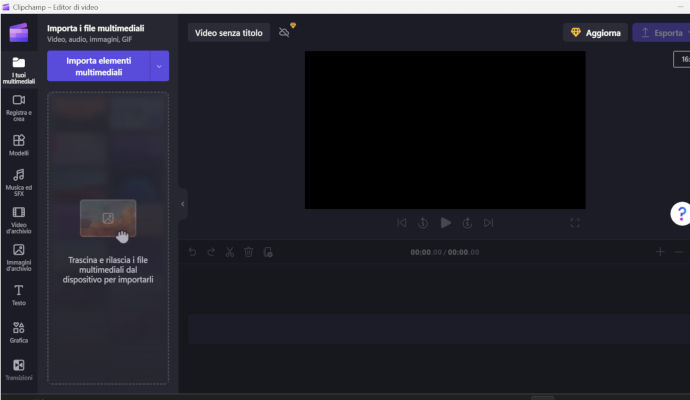

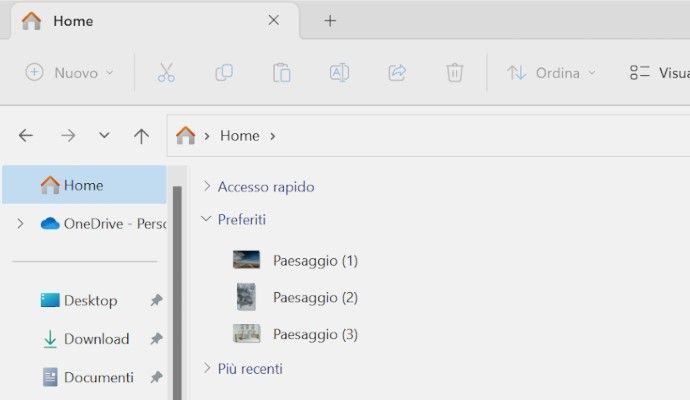
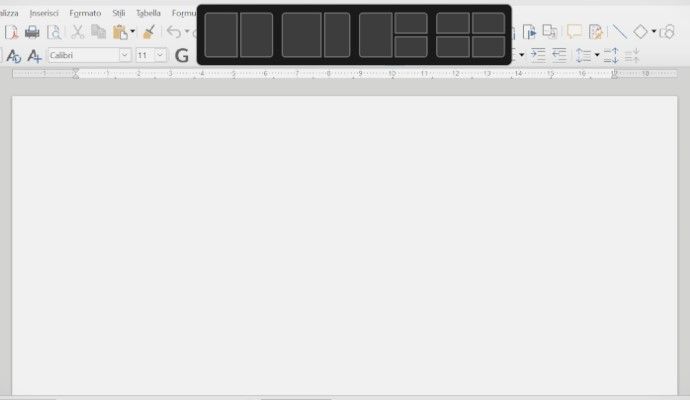




Scrivi un commento